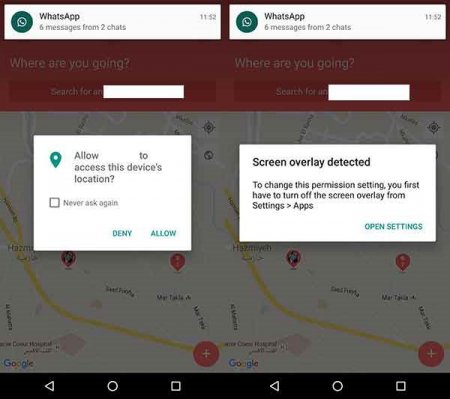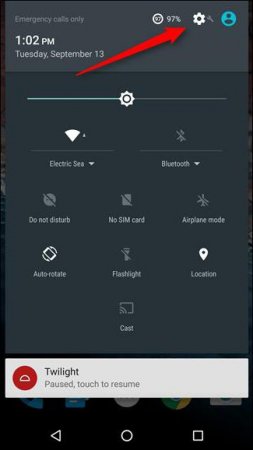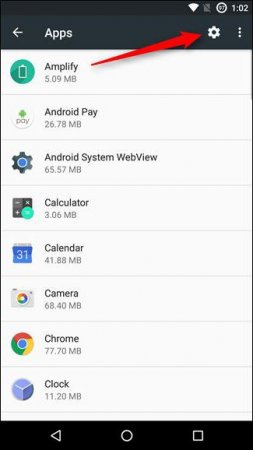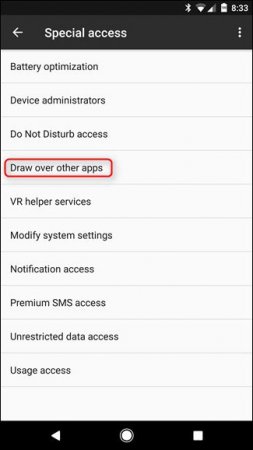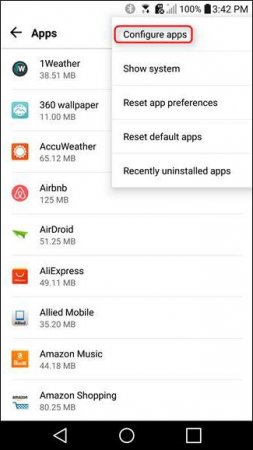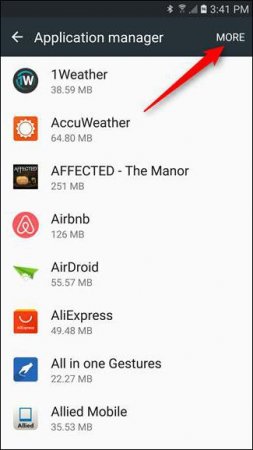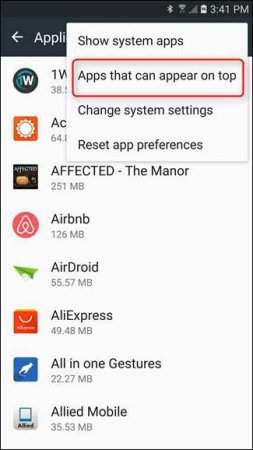Як відключити накладення Android 6 і вище: найпростіший метод
Найчастіше багато володарі мобільних девайсів на базі операційних систем Android 6.0 і вище стикаються з неприємною проблемою - система раптом видає повідомлення про те, що виявлені накладення, і щоб справити дозвіл або заборону на їх використання, спочатку потрібно зробити деактивацію цієї функції. Про те, як відключити накладення Android 6 і вище, далі і піде мова.
Що це таке? По суті, ця функція дозволяє користуватися програмними апплетами, яким надається дозвіл на відкриття власних вікон поверх інших програм, активних в даний момент. Наприклад, користувач переглядає новини, але тут йому приходить повідомлення в соціальній мережі Facebook. Ось аплет і починає намагатися відкрити вікно чату, що відбувається без його фізичного запуску на девайсі. Ще один приклад полягає в тому, що користувач при перегляді якихось цифр або чисел у текстовому редакторі викликає калькулятор і починає посчитивать їх суму, не закриваючи основного додатка. Однак система може видавати повідомлення про помилку, яку ми вказали вище. Для встановлених аплетів накладення поверх інших вікон Android 6 відключити дозволяється власними засобами системи. Залежно від виробника, назви меню можуть відрізнятися, але суть незмінна.
Нарешті, збій спостерігається і при спрацьовуванні деяких програм-оптимізаторів начебто CCleaner, файлових менеджерів зразок ES File Explorer і навіть месенджера Facebook. Про спроби втручання ззовні при установці шпигунського програмного забезпечення зараз мова не йде, хоча і такий варіант не виключається.
Трохи нижче відображається системи пропозицію про вибір тих програм, для яких слід зробити деактивацію функції в ручному режимі. Відключення проводиться переміщенням фейдера (повзунка) у неактивний стан (сам фейдер змінить колір на сірий). Але це тільки стандартний варіант. Як відключити накладення Android 6 на девайсах LG або Samsung? Теж просто. Для смартфонів LG використовувати диспетчер не обов'язково. Тут застосовується кнопка «Настройка додатків». У пристроях Samsung замість кнопки опцій буде показано меню «більше» (More), після натискання на яку вибирається рядок установки додатків, які можуть з'являтися поверх інших. У так званих стічних версіях шостий модифікації Android для доступу до налаштувань використовує пункт дозволу або заборони малювання поверх інших вікон.
Що таке накладання додатків?
В одній з останніх версій операційної системи Android розробники спробували створити для користувачів більш комфортні умови роботи, включивши в можливості використання ОС накладень.Що це таке? По суті, ця функція дозволяє користуватися програмними апплетами, яким надається дозвіл на відкриття власних вікон поверх інших програм, активних в даний момент. Наприклад, користувач переглядає новини, але тут йому приходить повідомлення в соціальній мережі Facebook. Ось аплет і починає намагатися відкрити вікно чату, що відбувається без його фізичного запуску на девайсі. Ще один приклад полягає в тому, що користувач при перегляді якихось цифр або чисел у текстовому редакторі викликає калькулятор і починає посчитивать їх суму, не закриваючи основного додатка. Однак система може видавати повідомлення про помилку, яку ми вказали вище. Для встановлених аплетів накладення поверх інших вікон Android 6 відключити дозволяється власними засобами системи. Залежно від виробника, назви меню можуть відрізнятися, але суть незмінна.
Чому виникає помилка?
Перш ніж приступити до питання про те, як відключити накладення Android 6 і вище, окремо варто сказати про причини, що викликають збій. У найпростішому випадку помилки банально пов'язані з тим, що на ньому не вистачає оперативної пам'яті для запуску додаткового процесу. Ще одна причина криється в нестабільності якийсь програмної оболонки, яка встановлюється поверх оригінальної (лончери, теми тощо).Нарешті, збій спостерігається і при спрацьовуванні деяких програм-оптимізаторів начебто CCleaner, файлових менеджерів зразок ES File Explorer і навіть месенджера Facebook. Про спроби втручання ззовні при установці шпигунського програмного забезпечення зараз мова не йде, хоча і такий варіант не виключається.
Як відключити накладання додатків в Android 6: з чого почати?
Отже, вирішити проблему можна виключно із застосуванням інструментарію системи. Як відключити накладення Android 6? Для початку слід використовувати розділ налаштувань, натиснувши на іконку в меню або по іконці в панелі сповіщень. Після цього здійснюється перехід в меню додатків, де вибирається відповідний диспетчер. Після входу в ці налаштування праворуч вгорі буде показана кнопка опцій, яку далі і потрібно буде використовувати.Як відключити накладення Android 6.0 і вище: варіанти дій
У стандартному варіанті системи після натискання на зазначену кнопку в правому верхньому куті з випадаючого меню вибирається рядок «Поверх інших додатків». За замовчуванням ця опція знаходиться в активному стані. Проблема, що стосується того, як відключити накладення Android 6 вирішується просто - потрібно деактивувати функцію. Але результат відключення буде застосовано до всіх апплетам, встановленим на смартфоні або планшеті.Трохи нижче відображається системи пропозицію про вибір тих програм, для яких слід зробити деактивацію функції в ручному режимі. Відключення проводиться переміщенням фейдера (повзунка) у неактивний стан (сам фейдер змінить колір на сірий). Але це тільки стандартний варіант. Як відключити накладення Android 6 на девайсах LG або Samsung? Теж просто. Для смартфонів LG використовувати диспетчер не обов'язково. Тут застосовується кнопка «Настройка додатків». У пристроях Samsung замість кнопки опцій буде показано меню «більше» (More), після натискання на яку вибирається рядок установки додатків, які можуть з'являтися поверх інших. У так званих стічних версіях шостий модифікації Android для доступу до налаштувань використовує пункт дозволу або заборони малювання поверх інших вікон.
Замість підсумку
Ось, власне, і все, що стосується відключення даної функції. Нічого складного немає. Правда, при доступі до параметрів слід звернути увагу на назви відповідних розділів у встановлених версіях і прошивках Android або на самих мобільних девайсах. Наскільки доцільні такі дії, судити важко. На потужних пристроях можливість використання декількох програм одночасно сенсу деактивувати немає. Але вимкнути такі процеси слід в тих випадках, які пов'язані тільки з постійною появою повідомлення про помилку, якщо власник девайса точно знає, що його пристрій не володіє досить потужною конфігурацією, або ця функція йому не потрібна принципово.Цікаво по темі

Як очистити історію в "Яндексі" (Android): поради та рекомендації
Робота в інтернеті - процес, про який знає майже кожен користувач. У даній статті буде розказано про те, як можна очистити історію в "Яндекс.

KNOX - що це таке? Як видалити або відключити KNOX на Samsung?
Власники смартфонів і планшетів стикаються з таким додатком, як KNOX. Проте лише одиниці знають, для чого він призначений і як працює. Найбільш часто

Докладно про те, як дізнатися версію Android на телефоні
У даному матеріалі ми розповімо, як дізнатися версію Android на телефоні. Дана інформація може стати в нагоді будь-якому користувачеві, щоб уникнути

Додатки для "Андроїда": огляд кращих програм
Сьогодні юзерам доводиться витрачати багато часу, щоб знайти якісне. Дана стаття покликана заощадити час користувача. У ній представлений огляд

Файрвол для «Андроїда»: типи додатків і їх можливості
Захист від стеження або збереження конфіденційності абсолютно для всіх комп'ютерних і мобільних пристроїв є нагальною проблемою. Для цього